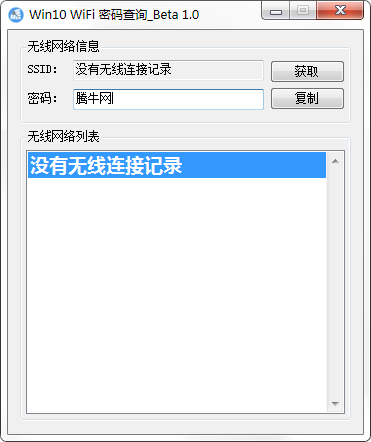/中文/

/中文/

/中文/

/中文/

/中文/

/中文/

/中文/

/中文/

/中文/

/中文/
软件Tags: Win10 WiFi密码查询
Win10怎么查看无线网络密码?不少win10用户反映以前链接过的wifi过段时间再次链接就要重新输入密码,而且自己又刚好不记得密码,又不好意思再次问别人,这样就很麻烦,Win10 WiFi密码查询可以帮助win10用户快速查询wifi密码,让你链接wifi不在求人。
Win10 WiFi密码查询是一款win10系统上的WiFi密码管理应用。使用WiFi密码查看工具,用户可以查看本机已经连接过的WiFi信号的密码,可快捷复制给朋友,或查看周边网友共享到云端的WiFi密码。WiFi密码查看工具是学生、商旅人士的必备工具。
1、在无线网络列表中找到需要链接的wifi

2、选择需要链接的wifi,在无线网络信息中即可显示wifi密码,非常的简单方便
通过“命令提示符”工具来查询所有使用过的WiFi连接密码,具体方法如下:
1、右键单击开始按钮,选择“命令提示符(管理员)”
2、输入如下命令(下图①号命令):
netsh wlan show profiles
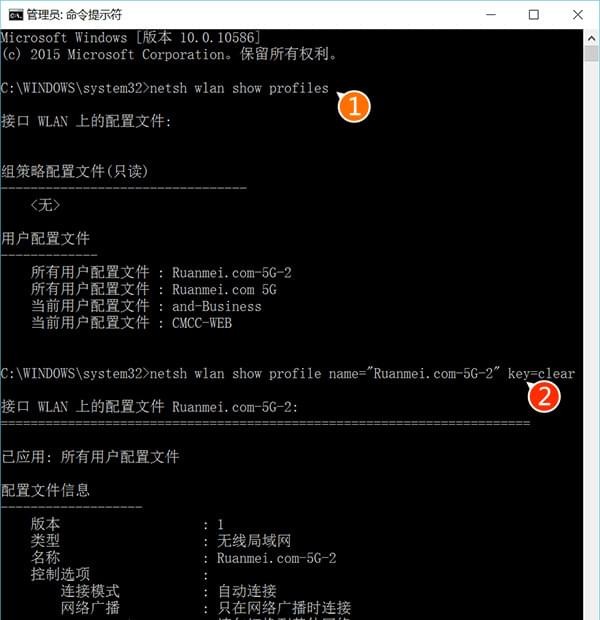
▲密码会在下方“密钥内容(key content)”中给出,本图不再列出
3、在给出的曾经使用过的WiFi连接中选择你想查询的连接名称,然后套入如下命令(上图②号命令)中查询密码:
netsh wlan show profile name=”连接名” key=clear
注意上述命令中的空格,符号不要使用中文,文中“连接名”三个字替换为查询到的连接名称。
4、也可以使用如下命令直接查询所有使用过的连接密码:
netsh wlan show profile * key=clear
注意通配符“*”前后的空格不要漏掉。
软件需 .net framework 4.6支持,目前发布Beta 1.0 版本,由于未进行不同版本、不同语言的系统测试,可能存在未知的BUG,各位按需使用吧,遇到问题的话可以尝试网上的方法执行命令查询吧。
1、优化了WiFi查看流程更顺畅;
2、修复其他bug;